学习用photoshop把一个奇趣的海洋世界场景图片合…
2018-06-23 19:07:02来源:未知 阅读 ()

4、由上往下拉出下图所示的渐变。

5、把下面的杯子素材保存到本机,然后用PS打开,用移动工具拖到新建的文件里面,并调整好位置,过程如下图。



6、把杯子图层复制两层,分别隐藏。选择原杯子图层。然后打开下面的海底素材,用移动工具拖进来,按Ctrl + Alt + G 创建剪切蒙版,然后调整好位置。


7、打开下面的海底素材2,用移动工具拖进来,按Ctrl + Alt + G 创建剪切蒙版,然后调整好位置。

8、给当前图层添加图层蒙版,用黑白渐变拉出底部过渡效果,如下图。

9、把杯子副本图层显示出来,移到图层最上面,然后创建剪切蒙版,再把混合模式改为“正片叠底”,如下图。

10、按Ctrl + J 把当前杯子副本图层复制一层,然后创建剪切蒙版;在工具箱选择套索工具,勾出底部区域选区,如下图,按Shift + F6羽化5个像素,然后点击蒙版按钮,添加蒙版,过程如下图。


11、创建曲线调整图层,把整体大幅压暗,参数设置如下图,确定后创建剪切蒙版。



12、打开下面的海底素材3,用移动工具拖进来,创建剪切蒙版后点击蒙版按钮,添加蒙版,再把蒙版填充黑色。


13、把前景色设置为白色,选择画笔工具,画笔不透明度设置为10%,如下图。

14、用画笔把下图选区部分涂出来。


15、用椭圆选框工具拉出下图所示选区,羽化3个像素后创建曲线调整图层,把RGB通道压暗,参数设置如下图,确定后创建剪切蒙版。

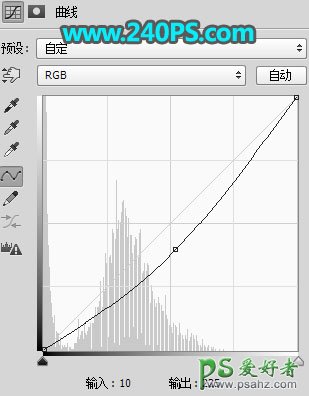

16、新建一个组,命名为“杯子高光”。

17、按住Ctrl键 + 鼠标左键点击一下原杯子图层缩略图,载入杯子选区,如下图。

18、给杯子高光组添加蒙版。

19、在组里新建一个图层,用钢笔工具勾出杯子手柄部分的高光选区,羽化2个像素后填充蓝色,按Ctrl + D 取消选区。


20、同样的方法分别给杯子中间及顶部区域加上高光,如下图。


21、新建一个图层,用椭圆选框工具拉出下图所示的选区,然后填充白色,按Ctrl + D 取消选区。

22、打开下图所示的海面素材,用移动工具拖进来,创建剪切蒙版后调整好位置。


23、创建曲线调整图层,对RGB,蓝通道进行调整,参数设置如下图,确定后创建剪切蒙版。


24、新建一个图层,用套索工具勾出下图所示的选区,羽化20个像素后填充蓝色,取消选区后创建剪切蒙版,再把图层混合模式改为“滤色”,如下图。


25、打开下面的人物素材,用移动工具拖进来,然后调整好位置,局部偏暗的区域用减淡工具涂亮。


26、选择背景图层,然后新建一个图层,用椭圆选框工具拉出下图所示的选区,羽化15个像素后填充暗蓝色,按Ctrl + D 取消选区。


27、打开下面的波纹素材,用移动工具拖进来,放到杯子底部,混合模式改为“柔光”;添加图层蒙版,用柔边黑色画笔擦掉不需要的部分,如下图。


最终效果

标签:
版权申明:本站文章部分自网络,如有侵权,请联系:west999com@outlook.com
特别注意:本站所有转载文章言论不代表本站观点,本站所提供的摄影照片,插画,设计作品,如需使用,请与原作者联系,版权归原作者所有
- Photoshop绘制立体风格的微笑表情 2021-05-26
- Photoshop设计卷边效果的变形金刚电影海报图片。Photoshop设 2021-05-25
- 学习用photoshop把浑浊的海水照片后期调出清澈的蓝色效果。 2021-05-24
- Photoshop调出曝光不足的古典美女暖色效果 2021-05-24
- Photoshop调出海边美女照片蓝色艺术效果 2021-05-24
IDC资讯: 主机资讯 注册资讯 托管资讯 vps资讯 网站建设
网站运营: 建站经验 策划盈利 搜索优化 网站推广 免费资源
网络编程: Asp.Net编程 Asp编程 Php编程 Xml编程 Access Mssql Mysql 其它
服务器技术: Web服务器 Ftp服务器 Mail服务器 Dns服务器 安全防护
软件技巧: 其它软件 Word Excel Powerpoint Ghost Vista QQ空间 QQ FlashGet 迅雷
网页制作: FrontPages Dreamweaver Javascript css photoshop fireworks Flash
